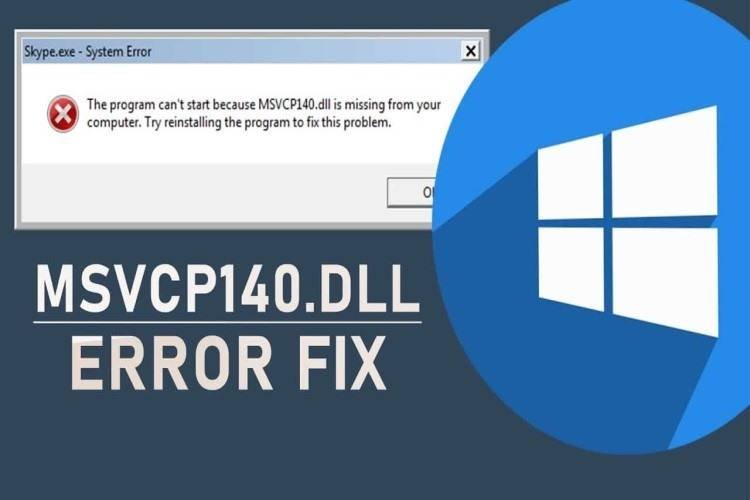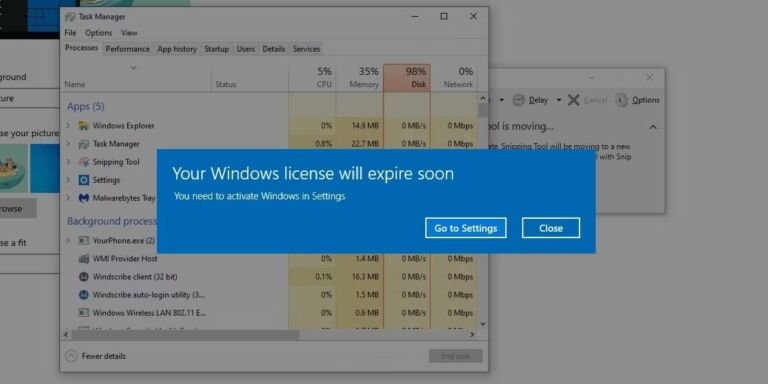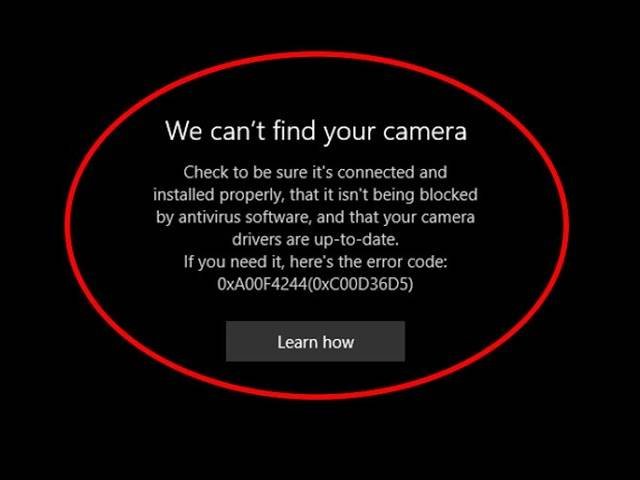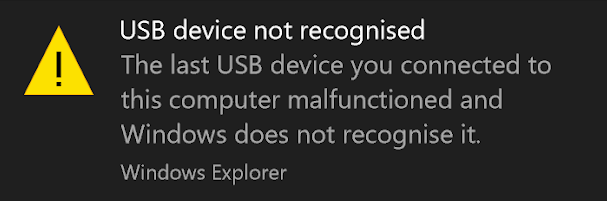Sửa lỗi Not Audio Output Device Is Installed Win 7,10,11
Bạn đang sử dụng hệ điều hành Windows 10 và gặp phải sự cố không có âm thanh trên máy tính của mình? Bạn đã kiểm tra trong Device Manager và thấy thông báo lỗi “Not audio output device is installed”? Đừng lo lắng, đây là một vấn đề khá phổ biến và có thể được khắc phục dễ dàng. Trong bài viết này, chúng ta sẽ tìm hiểu nguyên nhân gây và cách sửa lỗi not audio output device is installed win 10.
Nguyên nhân gây ra lỗi not audio output device is installed
Có nhiều nguyên nhân gây ra lỗi not audio output device is installed win 10, bao gồm:
Driver âm thanh bị lỗi hoặc không tương thích với hệ điều hành Windows 10
Driver âm thanh là phần mềm thiết yếu giúp hệ điều hành Windows 10 liên lạc mượt mà với thiết bị âm thanh của bạn. Khi driver này không hoạt động đúng cách hoặc không phù hợp với Windows 10, bạn có thể đối mặt với thông báo lỗi “not audio output device is installed”. Tình huống này thường gặp phải sau khi nâng cấp từ Windows 7 hoặc Windows 8 lên Windows 10 mà không cập nhật đồng thời driver âm thanh để đảm bảo tương thích.
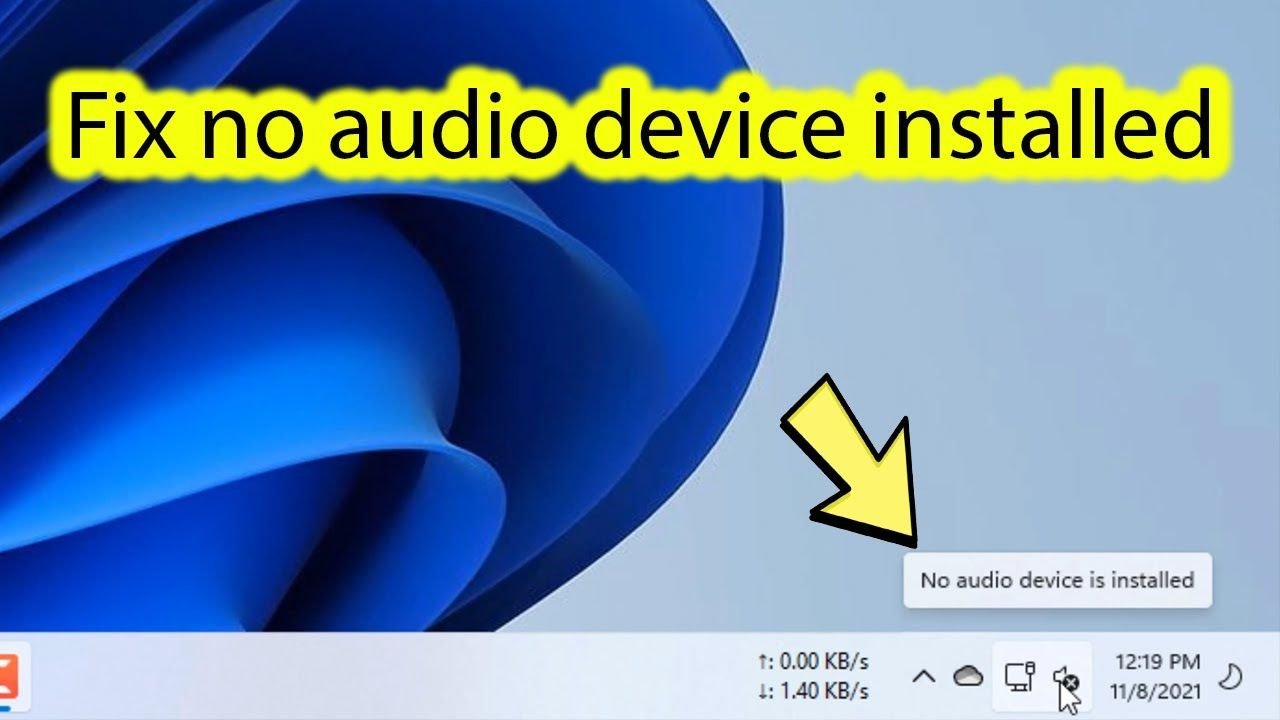
Phần cứng âm thanh bị lỗi hoặc không tương thích với hệ điều hành Windows 10
Nếu thiết bị âm thanh trên máy tính của bạn không hoạt động đúng cách hoặc không khớp với hệ điều hành Windows 10, có khả năng bạn sẽ nhận được thông báo lỗi “not audio output device is installed”. Vấn đề này thường xuất hiện khi bạn dùng các thiết bị âm thanh lỗi thời hoặc không được Windows 10 hỗ trợ.
Cài đặt âm thanh trong hệ điều hành Windows 10 không chính xác
Nếu bạn đã cài đặt âm thanh trong hệ điều hành Windows 10 không chính xác, ví dụ như cài đặt driver âm thanh không tương thích hoặc cài đặt sai cấu hình âm thanh, bạn có thể gặp phải lỗi not audio output device is installed.
Xung đột giữa các chương trình âm thanh đang chạy trên máy tính
Nếu có nhiều chương trình âm thanh đang chạy trên máy tính của bạn và xảy ra xung đột, bạn có thể gặp phải vấn đề not audio output device is installed. Điều này có thể xảy ra khi bạn đang sử dụng các ứng dụng âm thanh khác nhau cùng một lúc hoặc khi có các chương trình âm thanh tự động chạy khi khởi động máy tính.
Virus hoặc phần mềm độc hại đã phá hủy các tệp hệ thống liên quan đến âm thanh
Nếu máy tính của bạn bị nhiễm virus hoặc phần mềm độc hại, chúng có thể phá hủy các tệp hệ thống liên quan đến âm thanh và gây ra lỗi not audio output device is installed. Điều này có thể xảy ra khi bạn không có phần mềm diệt virus hoặc khi bạn đã tải xuống các tập tin từ các nguồn không đáng tin cậy.
Cách sửa lỗi not audio output device is installed win 10 hiệu quả nhất
Để khắc phục lỗi not audio output device is installed win 10, bạn có thể thử các cách sau:
1. Khởi động lại máy tính
Đây là cách đơn giản nhất để khắc phục sự cố âm thanh trên máy tính Windows 10. Khi bạn khởi động lại máy tính, tất cả các chương trình và dịch vụ đang chạy sẽ bị đóng và hệ điều hành sẽ được tải lại. Điều này có thể giúp khắc phục sự cố âm thanh nếu sự cố là do sự cố tạm thời.

2. Cập nhật driver âm thanh
Như đã đề cập ở trên, driver âm thanh là một trong những nguyên nhân chính gây ra lỗi not audio output device is installed win 10. Vì vậy, bạn có thể cập nhật driver âm thanh để khắc phục vấn đề này. Có hai cách để cập nhật driver âm thanh trên Windows 10:
- Sử dụng Windows Update
Windows Update là công cụ cập nhật phần mềm của Microsoft và có thể tự động cập nhật các driver cho máy tính của bạn. Để kiểm tra xem có bản cập nhật nào cho driver âm thanh không, bạn có thể làm theo các bước sau:
- Bấm vào nút Start và gõ “Windows Update”.
- Chọn “Windows Update settings” trong kết quả tìm kiếm.
- Trong cửa sổ “Settings”, chọn “Check for updates”.
- Nếu có bản cập nhật nào cho driver âm thanh, hãy cài đặt nó và khởi động lại máy tính.
- Tải và cài đặt driver âm thanh mới nhất từ trang web của nhà sản xuất
Nếu Windows Update không tìm thấy bản cập nhật cho driver âm thanh hoặc bạn muốn cài đặt phiên bản mới nhất của driver, bạn có thể tải và cài đặt nó từ trang web của nhà sản xuất. Để làm điều này, bạn cần biết rõ về hãng sản xuất và mã sản phẩm của card âm thanh của mình.
Kiểm tra lại các thiết bị âm thanh trong Device Manager
Nếu bạn đã cập nhật driver âm thanh nhưng vẫn gặp phải lỗi not audio output device is installed, hãy kiểm tra lại các thiết bị âm thanh trong Device Manager. Để làm điều này, bạn có thể làm theo các bước sau:
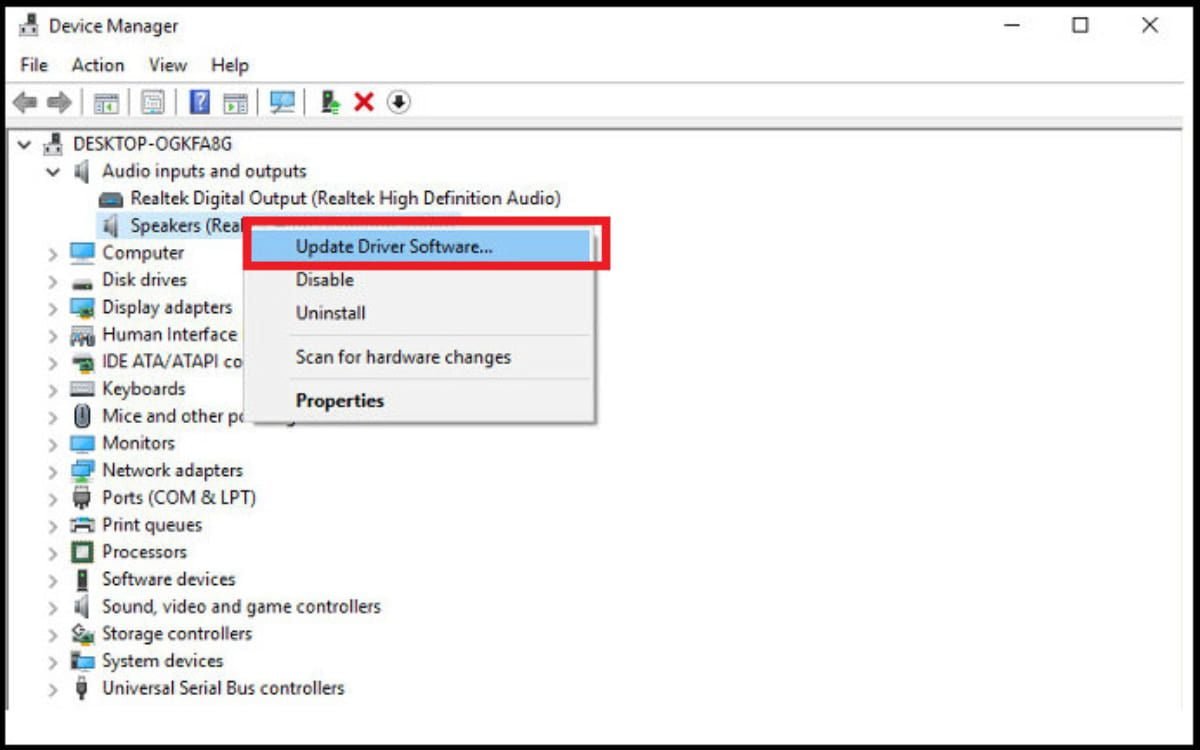
- Bấm vào nút Start và gõ “Device Manager”.
- Chọn “Device Manager” trong kết quả tìm kiếm.
- Trong cửa sổ Device Manager, tìm và mở rộng phần “Sound, video and game controllers”.
- Nếu bạn thấy các thiết bị âm thanh như “High Definition Audio Device” hoặc “Realtek High Definition Audio” được liệt kê, hãy chắc chắn rằng chúng đang hoạt động bình thường và không có biểu tượng cảnh báo (ví dụ như dấu chấm than hay dấu chấm hỏi).
- Nếu bạn thấy các thiết bị âm thanh bị lỗi hoặc không hoạt động, hãy thử cập nhật driver cho chúng hoặc tìm các giải pháp khác trên trang web của nhà sản xuất.
Kiểm tra lại cài đặt âm thanh trong hệ điều hành Windows 10
Nếu bạn đã kiểm tra và cập nhật driver âm thanh nhưng vẫn gặp phải lỗi not audio output device is installed, hãy kiểm tra lại cài đặt âm thanh trong hệ điều hành Windows 10. Để làm điều này, bạn có thể làm theo các bước sau:
- Bấm vào nút Start và gõ “Sound”.
- Chọn “Sound settings” trong kết quả tìm kiếm.
- Trong cửa sổ Sound, chọn tab “Playback”.
- Kiểm tra xem thiết bị âm thanh mặc định có được chọn hay không. Nếu không, hãy chọn thiết bị âm thanh mà bạn muốn sử dụng và nhấn nút “Set Default”.
- Sau đó, chọn tab “Recording” và làm tương tự như trên để chọn thiết bị âm thanh mặc định cho việc ghi âm.
Kiểm tra xem có xung đột giữa các chương trình âm thanh không
Nếu bạn đang sử dụng nhiều chương trình âm thanh cùng một lúc và gặp phải lỗi not audio output device is installed, hãy kiểm tra xem có xung đột giữa các chương trình này không. Để làm điều này, bạn có thể tắt các chương trình âm thanh không cần thiết hoặc sử dụng Task Manager để kết thúc các tiến trình liên quan đến âm thanh.
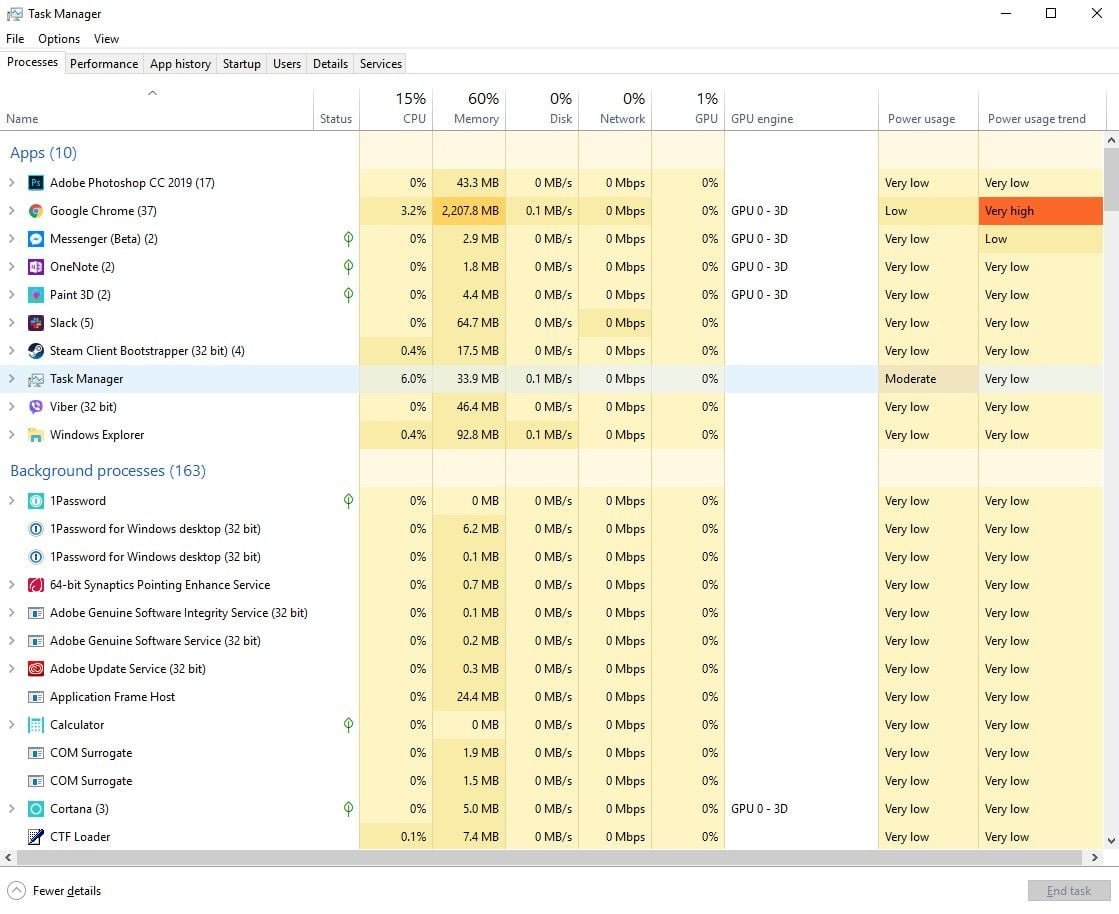
Kiểm tra máy tính của bạn với phần mềm diệt virus
Nếu bạn đã kiểm tra và cập nhật driver âm thanh nhưng vẫn gặp phải lỗi not audio output device is installed, có thể máy tính của bạn đã bị nhiễm virus hoặc phần mềm độc hại. Hãy chạy phần mềm diệt virus của bạn để kiểm tra và loại bỏ các tệp độc hại.
Các lưu ý khi khắc phục lỗi not audio output device is installed win 10
- Nếu bạn đã cài đặt Windows 10 từ đĩa hoặc USB, hãy chắc chắn rằng bạn đã cài đặt đầy đủ các driver cho máy tính của mình.
- Nếu bạn không chắc chắn về cách cập nhật driver âm thanh, hãy tìm hiểu thêm trên trang web của nhà sản xuất hoặc tìm kiếm trên các diễn đàn hỗ trợ.
- Nếu bạn không tự tin trong việc khắc phục lỗi not audio output device is installed, hãy nhờ sự giúp đỡ của một người có kinh nghiệm hoặc liên hệ với dịch vụ hỗ trợ của nhà sản xuất.
Kết luận
Trong bài viết này, chúng ta đã tìm hiểu nguyên nhân gây ra lỗi not audio output device is installed win 10 và cách khắc phục nó trên Windows 10. Việc không có âm thanh trên máy tính có thể gây khó chịu và ảnh hưởng đến trải nghiệm sử dụng của bạn. Vì vậy, hãy thử các cách khắc phục được đề cập ở trên để giải quyết vấn đề này và đảm bảo rằng bạn có được âm thanh trên máy tính của mình.